
- •Предисловие
- •Введение
- •1. Методология управления проектами компании
- •1.1. Методы построения проектных моделей компании
- •1.2. Управление проектами и стратегии компании
- •1.2.1. Компания как объект стратегического управления
- •1.2.2. Формирование бизнес-модели компании
- •1.3. Модель организационной зрелости управления проектами
- •1.4. Информационная система управления проектами как инструмент реализации стратегий компании
- •1.5. Проектно-ориентированный бизнес
- •1.5.1. Организационная структура управления проектами
- •1.5.2. Документационное обеспечение управления проектами
- •3. Процессы управления проектами компании
- •3.1. Управление интеграцией проекта
- •3.2.Управление содержанием проекта
- •3.3. Управление сроками проекта
- •3.4. Управление стоимостью проекта
- •3.5. Управление качеством проекта
- •3.6. Управление человеческими ресурсами проекта
- •3.8. Управление рисками проекта
- •3.9. Управление контрактами проекта
- •4. Состав информационной системы
- •4.1. Функциональные подсистемы информационных систем управления проектами
- •4.1.1. Принципы формирования функциональных подсистем.
- •4.1.2. Обзор программных средств управления проектами
- •Microsoft Office Project 2003
- •Spider Project
- •Welcom
- •4.1.3. Обзор программных модулей Primavera
- •4.2. Обеспечивающие подсистемы информационных систем управления проектами
- •4.3. Жизненный цикл информационной системы управления проектами.
- •5. Архитектура информационной системы управления проектами, построенной на базе Primavera
- •5.2. Глобальные проектные данные
- •5.2.1. Структура проектов предприятия
- •Просмотр EPS
- •Просмотр параметров элемента EPS
- •Отображение ответственного за элемент EPS
- •Отображение EPS в виде диаграммы
- •5.2.2. Организационная структура компании
- •Просмотр OBS
- •Просмотр параметров элемента OBS
- •5.2.3. Структура ресурсов
- •Просмотр структуры ресурсов
- •5.2.4. Структура ролей
- •Просмотр структуры ролей
- •5.2.5. Календари
- •Просмотр календарей
- •5.2.6. Структуры кодирования
- •Коды проектов
- •Коды работ
- •Коды ресурса
- •5.3. Особенности пользовательского интерфейса
- •5.3.1. Использование и настройка стартового окна
- •5.3.2. Использование и настройка макетов
- •Открытие макета
- •Сохранение макета
- •5.3.3. Использование форм
- •Отображение форм в разделах
- •Отображение форм в диалоговых окнах
- •Изменение размера формы
- •Добавление/удаление закладок в форме
- •5.4. Экспорт и импорт данных.
- •Экспорт проектных данных
- •Импорт проектных данных
- •Использование и настройка внешнего вида программы
- •Отображения и настройка кнопок в различных инструментальных панелях
- •6. Ведение проекта в Primavera
- •6.1. Фаза «Инициация»
- •6.2. Фаза «Планирование»
- •6.2.1. Создание и корректировка проектных календарей
- •Создание проектного календаря
- •Настройка параметров проектного календаря
- •Удаление проектного календаря
- •Корректировка проектного календаря
- •6.2.2. Создание проекта
- •Создание проекта
- •Открытие проекта
- •Закрытие проектов
- •6.2.3. Формирование уровней декомпозиции работ
- •6.2.4. Назначение ответственных на уровни WBS
- •6.2.5. Ввод и корректировка информации по работам проекта
- •6.2.6. Назначение и удаление зависимостей между работами
- •6.2.7. Назначение ресурсов на работы проекта
- •Назначение ресурсов на работы проекта
- •Удаление назначенных ресурсов
- •6.2.8. Назначение и удаление расходов на работы проекта
- •6.2.9. Назначение кодов и заметок на работы проекта
- •Назначение кодов на работы проекта и их удаление
- •Назначение заметок на работы проекта и их удаление
- •6.2.10. Расчет расписания проекта
- •6.2.11. Анализ загрузки ресурсов и устранение ресурсных конфликтов
- •6.2.12. Формирование базового плана проекта
- •6.2.13. Создание альтернативных сценариев графика проекта
- •6.3. Фаза «Исполнение»
- •6.3.1. Ввод и применение фактических данных по работам проекта
- •Тип процента выполнения — Количество
- •Тип процента выполнения — Длительность
- •Ввод фактических данных по завершенным работам
- •Ввод фактических данных по расходам проекта
- •Применение фактических данных
- •6.3.2. Ведение электронного дела проекта
- •Создание иерархической структуры документов проекта
- •Назначение документов на уровни WBS и работы проекта
- •Просмотр содержимого документа
- •6.4. Фаза «Мониторинг и Управление»
- •6.4.1. Контроль отклонений по WBS
- •6.4.2. Контроль отклонений графика работ
- •6.4.3. Контроль отклонений по ресурсам и расходам
- •6.4.4. Контроль отклонений с использованием отчетов
- •6.5. Фаза «Завершение»
- •7. Анализ, отображение и печать информации по проекту
- •7.1. Отображение данных проекта.
- •7.1.1. Сортировка данных
- •7.1.2. Фильтрация данных
- •7.1.3. Группировка данных
- •7.2. Настройка и печать временного графика проекта.
- •7.2.1. Настройка вида линий временного графика проекта
- •7.2.2. Отображение целевого (базового) плана проекта
- •7.2.3. Настройка линий зависимостей
- •7.2.4. Настройка надписей на линиях
- •7.2.5. Настройка масштаба временной шкалы
- •7.2.6. Печать графика проекта
- •7.3. Формирование и печать отчетов.
- •7.3.1. Просмотр отчета
- •7.3.2. Просмотр группы отчетов
- •7.3.3. Создание проектного отчета
- •7.3.4. Изменение проектного отчета.
- •7.3.5. Печать отчета
- •7.4. Получение обобщенных данных
- •7.4.1. Обобщенные данные по работам проекта
- •7.4.2. Обобщенные данные по уровням WBS
- •7.4.3. Обобщенные данные по проекту в целом
- •7.4.4. Суммирование
- •Контрольные вопросы и задания.
- •Приложение
- •Основная литература
- •Дополнительная литература
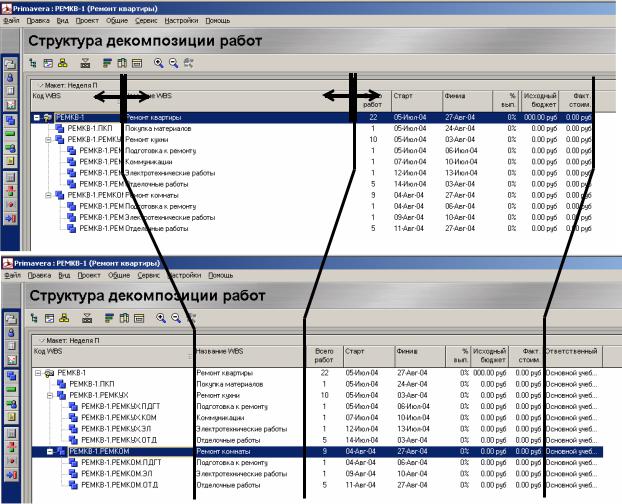
Нажать кнопку  для переноса колонок в правый список Вы-
для переноса колонок в правый список Вы-
бранные колонки (или выполнить в левом списке Доступные колонки
двойной щелчок по названию колонки); нажать кнопку Применить для предварительного просмотра, затем нажать кнопку ОК (рис.7.4-7).
При необходимости отрегулировать ширину столбцов в таблице перетащить границу-разделитель в области заголовков столбцов:
Рис.7.4-7. Отображение необходимой колонки
вструктуре декомпозиции работ.
7.4.3.Обобщенные данные по проекту в целом
Перейти в раздел Проекты. Настроить форму и/или таблицу
проекта.
Для этого правой кнопкой мыши на форме проекта вызвать контекстное меню и выбрать команду Настроить форму проекта. В левом списке Доступные закладки диалогового окна Форма проекта выде-
лить одну или несколько закладок, которые требуется отображать в
форме; нажать кнопку  для переноса закладок в правый список Выбранные закладки (или выполнить в левом списке двойной щелчок по названию закладки) (рис.7.4-8).
для переноса закладок в правый список Выбранные закладки (или выполнить в левом списке двойной щелчок по названию закладки) (рис.7.4-8).
208
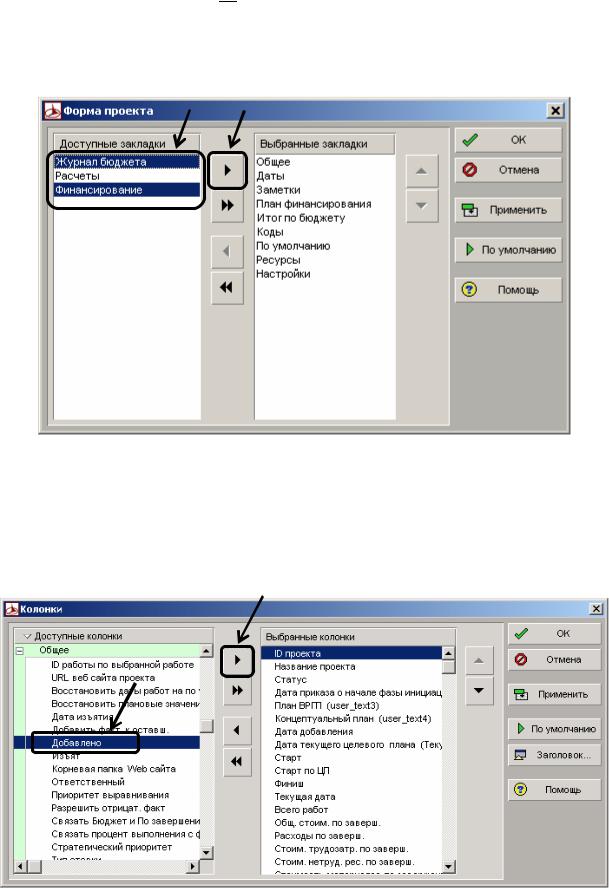
Для удаления закладки из списка отображаемых в форме закладок, выделить в правом списке Выбранные закладки одну или несколько закладок и нажать кнопку 
 (или двойной щелчок мыши).
(или двойной щелчок мыши).
Для изменения порядка отображения закладок в форме проекта
использовать кнопки  и
и  . Нажать кнопку Применить для предварительного просмотра, затем нажать кнопку ОК:
. Нажать кнопку Применить для предварительного просмотра, затем нажать кнопку ОК:
Рис.7.4-8. Изменение порядка отображения закладок в форме проекта
Для настройки таблицы выполнить команду Вид — Колонки — Настройка. В левом списке Доступные колонки диалогового окна Ко-
лонки выделить одно или несколько полей, которые требуется отображать в таблице (рис.7.4-9):
Рис.7.4-9. Диалоговое окно команды Вид — Колонки — Настройка.
209

Нажать кнопку  для переноса колонок в правый список Вы-
для переноса колонок в правый список Вы-
бранные колонки (или выполнить в левом списке Доступные колонки
двойной щелчок по названию колонки).
Для удаления колонки / колонок из списка отображаемых в таблице колонок, выделить их в правом списке Выбранные колонки и нажать кнопку 
 (или двойной щелчок мыши).
(или двойной щелчок мыши).
Для изменения порядка отображения колонок в таблице проекта
использовать кнопки  и
и  . Нажать кнопку Применить для предварительного просмотра, затем нажать кнопку ОК.
. Нажать кнопку Применить для предварительного просмотра, затем нажать кнопку ОК.
7.4.4. Суммирование
Операция суммирование предназначена для расчета снизу вверх обобщенных данных по проектам, уровням проектов и всем проектам в целом. Суммируются стоимости проектов, данных по расходам, затратам, иным показателям; при этом выводятся по желанию плановые показатели, текущие и по завершению работ проекта.
Операция суммирование выполняет расчеты по команде пользователя, сохраняя результаты на уровне WBS.
Перейти в раздел Проекты, выполнить команду Сервис— Суммировать. При этом:
•для суммирования данных по открытым проектам выбрать команду Открытые проекты;
•для суммирования данных по всем проектам выбрать команду
Все проекты.
Дождаться выполнения процедуры суммирования. Если после суммирования в проект не вносились изменения, то операция суммирования производиться не будет.
В том случае, когда проект закрыт, в таблице проекта отображаются данные, полученные при последнем суммировании без учета тех данных, которые были занесены уже после последнего суммирования. Чтобы вновь занесенные данные отображались последними актуаль-
ными суммарными данными проекта, необходимо выполнить опера-
цию суммирования данных проекта.
Для удобства просмотра суммарных данных можно скрыть линейный график и настроить колонки в таблице проекта или воспользоваться заранее разработанным и сохраненным макетом.
210
